Τι είναι οι πίνακες ελέγχου και οι αναφορές στο Excel;

Στο Excel, είναι κρίσιμο να κατανοήσουμε τη διαφορά μεταξύ αναφορών και πινάκων εργαλείων για την αποτελεσματική ανάλυση και οπτικοποίηση δεδομένων.
Αφού δημιουργήσετε το συγκεντρωτικό γράφημα του Excel, μπορείτε να αναλύσετε περαιτέρω τα δεδομένα σας. Δείτε μερικά από τα συναρπαστικά εργαλεία που παρέχει το Excel για τον χειρισμό πληροφοριών σε ένα συγκεντρωτικό γράφημα.
Αυτό που δίνει τα ονόματά τους στους συγκεντρωτικούς πίνακες και στα γραφήματα περιστροφής είναι ότι μπορείτε να συνεχίσετε τη διασταύρωση ή περιστροφή των δεδομένων. Για παράδειγμα, θα μπορούσατε να πάρετε τα δεδομένα από έναν πίνακα και ανταλλάσσοντας τις σειρές δεδομένων και τις κατηγορίες δεδομένων — το κάνετε αυτό απλώς σύροντας τα κουμπιά κατάστασης και προϊόντος — μπορείτε να κάνετε flip-flop την οργάνωση του συγκεντρωτικού γραφήματος.
Κάποιος μπορεί επίσης να επιλέξει να περιστρέψει νέα δεδομένα. Για παράδειγμα, δύο γραφήματα μπορεί να εμφανίζουν τις ίδιες πληροφορίες. Η διαφορά είναι ότι το νέο γράφημα περιστροφής χρησιμοποιεί το πεδίο Κατάσταση αντί για το πεδίο Μήνας ως κατηγορία δεδομένων. Το νέο συγκεντρωτικό γράφημα συνεχίζει να χρησιμοποιεί το πεδίο Προϊόν ως σειρά δεδομένων.
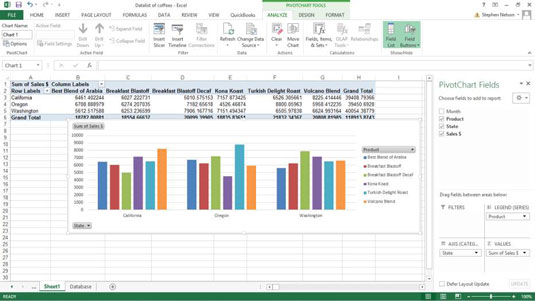
Μπορείτε επίσης να διαχωρίσετε δεδομένα τοποθετώντας πληροφορίες σε διαφορετικά γραφήματα. Για παράδειγμα, εάν σύρετε το στοιχείο δεδομένων μήνας στο πλαίσιο Φίλτρο αναφοράς (στο κάτω μισό της λίστας πεδίων Συγκεντρωτικού πίνακα), το Excel προσθέτει ένα κουμπί Μήνας στο φύλλο εργασίας (αυτό το κουμπί εμφανίζεται στα κελιά A1 και B1).
Αυτό το κουμπί, το οποίο αποτελεί μέρος του συγκεντρωτικού πίνακα πίσω από το συγκεντρωτικό σας γράφημα, σας επιτρέπει να προβάλλετε πληροφορίες πωλήσεων για όλους τους μήνες ή μόνο έναν από τους μήνες. Αυτό το πλαίσιο έχει οριστεί από προεπιλογή να εμφανίζει όλους τους μήνες (Όλοι). Τα πράγματα αρχίζουν πραγματικά να συμβαίνουν, ωστόσο, όταν θέλετε να δείτε τα δεδομένα ενός μόνο μήνα.
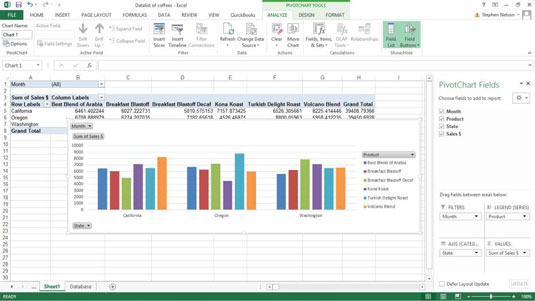
Για να εμφανίσετε πωλήσεις μόνο για έναν μήνα, κάντε κλικ στο κουμπί με το κάτω βέλος στα δεξιά της αναπτυσσόμενης λίστας Μήνας. Όταν το Excel εμφανίσει την αναπτυσσόμενη λίστα, επιλέξτε τον μήνα για τον οποίο θέλετε να δείτε τις πωλήσεις και, στη συνέχεια, κάντε κλικ στο OK. Προσπαθήστε να δείτε τις λέξεις Μήνας και Ιανουάριος στα κελιά Α1 και Β1.
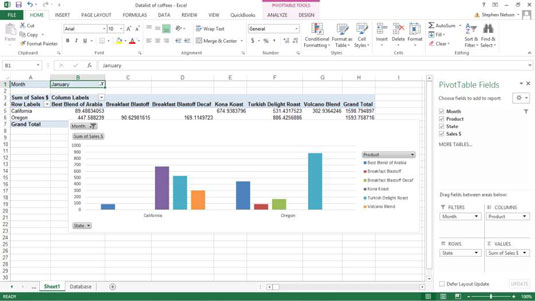
Για να αφαιρέσετε ένα στοιχείο από το συγκεντρωτικό γράφημα, απλώς σύρετε το κουμπί του στοιχείου πίσω στη λίστα Πεδίο Συγκεντρωτικού Πίνακα.
Μπορείτε επίσης να φιλτράρετε δεδομένα με βάση τη σειρά δεδομένων ή την κατηγορία δεδομένων. Στην περίπτωση του παραπάνω γραφήματος περιστροφής, μπορείτε να υποδείξετε ότι θέλετε να δείτε μόνο μια συγκεκριμένη πληροφορία σειράς δεδομένων κάνοντας κλικ στο κουμπί βέλους στα δεξιά της αναπτυσσόμενης λίστας Ετικέτες στηλών.
Όταν το Excel εμφανίζει την αναπτυσσόμενη λίστα των προϊόντων καφέ, επιλέξτε τον καφέ για τον οποίο θέλετε να δείτε εκπτώσεις. Μπορείτε να χρησιμοποιήσετε την αναπτυσσόμενη λίστα Ετικέτες γραμμής με παρόμοιο τρόπο για να δείτε πωλήσεις μόνο για μια συγκεκριμένη πολιτεία.
Εδώ είναι ένα άλλο στοιχείο σχετικά με την περιστροφή και την εκ νέου περιστροφή. Εάν έχετε εργαστεί με συγκεντρωτικούς πίνακες, ίσως να θυμάστε ότι μπορείτε να διασταυρώσετε τους πίνακες με περισσότερες από μία στοιχεία σειρών ή στηλών. Μπορείτε να κάνετε κάτι πολύ παρόμοιο με τα pivot charts. Μπορείτε να γίνετε πιο λεπτομερείς στις σειρές δεδομένων ή στις κατηγορίες δεδομένων σας σύροντας ένα άλλο στοιχείο πεδίου στο πλαίσιο Πεδία Υπόμνημα ή Πεδία άξονα.
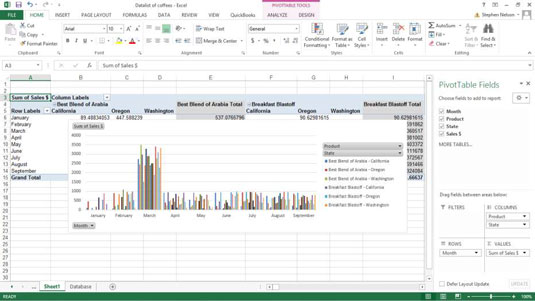
Μερικές φορές έχει νόημα η πολλή ευαισθησία σε μια διασταυρούμενη πίνακα. Ωστόσο, η ύπαρξη πολλών στοιχείων σειρών και πολλών στοιχείων στηλών σε έναν συγκεντρωτικό πίνακα είναι πιο λογικό από την προσθήκη πολλών λεπτομερειών στα γραφήματα περιστροφής δημιουργώντας εξαιρετικά λεπτές σειρές δεδομένων ή κατηγορίες δεδομένων. Η υπερβολική ευαισθησία σε ένα γράφημα περιστροφής μετατρέπει το γράφημά σας σε ένα ακατανόητο οπτικό χάος.
Καθώς τα δεδομένα σε έναν πίνακα του Excel αλλάζουν, πρέπει να ενημερώσετε το συγκεντρωτικό γράφημα. Έχετε δύο μεθόδους για να πείτε στο Excel να ανανεώσει το γράφημά σας:
Μπορείτε να κάνετε κλικ στην εντολή Ανανέωση στην καρτέλα Επιλογές Εργαλείων Συγκεντρωτικού Πίνακα.
Μπορείτε να επιλέξετε την εντολή Ανανέωση δεδομένων από το μενού συντόμευσης που εμφανίζει το Excel όταν κάνετε δεξί κλικ σε ένα συγκεντρωτικό γράφημα.
Τοποθετήστε το δείκτη του ποντικιού σε ένα κουμπί κορδέλας του Excel και το Excel εμφανίζει αναδυόμενα ScreenTips που δίνουν το όνομα του κουμπιού εντολής.
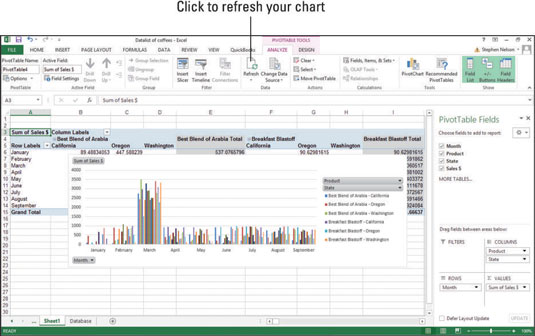
Μπορείτε να ομαδοποιήσετε και να καταργήσετε την ομαδοποίηση των τιμών που παρουσιάζονται σε ένα γράφημα περιστροφής. Για παράδειγμα, ας υποθέσουμε ότι θέλετε να πάρετε αυτόν τον συγκεντρωτικό χαρακτήρα — ο οποίος είναι πολύ λεπτομερής — και να αποκρύψετε μερικές από τις λεπτομέρειες. Ίσως θέλετε να συνδυάσετε τις λεπτομερείς πληροφορίες που εμφανίζονται για το Breakfast Blend και το Breakfast Blend Decaf και να εμφανίσετε μόνο τις συνολικές πωλήσεις για αυτά τα δύο σχετικά προϊόντα.
Για να το κάνετε αυτό, επιλέξτε ένα κελί Ετικέτες γραμμής ή το κελί Ετικέτες στήλης που θέλετε να ομαδοποιήσετε, κάντε δεξί κλικ στην επιλογή σας και επιλέξτε Ομάδα από το μενού συντόμευσης. Στη συνέχεια, κάντε δεξί κλικ στη νέα ομάδα και επιλέξτε Σύμπτυξη από το μενού συντόμευσης.
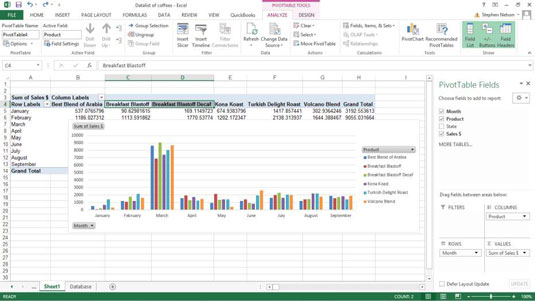
Αφού ομαδοποιήσετε και συμπτύξετε, το Excel εμφανίζει μόνο τα σύνολα ομάδων στο γράφημα Συγκεντρωτική (και στον υποστηριζόμενο συγκεντρωτικό πίνακα). Οι συνδυασμένες πωλήσεις Breakfast Blast επισημαίνονται ως Group1.
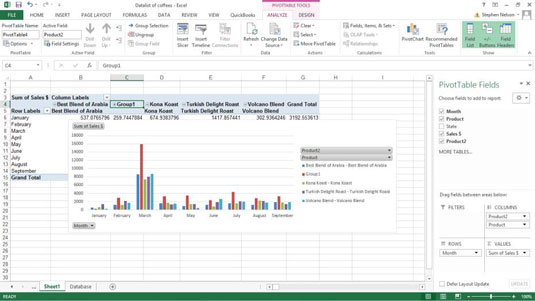
Για να εμφανίσετε λεπτομέρειες που είχαν προηγουμένως συμπτυχθεί, κάντε δεξί κλικ στο κελί Ετικέτες γραμμής ή Ετικέτες στηλών που εμφανίζει τη συμπτυγμένη ομαδοποίηση. Στη συνέχεια, επιλέξτε Expand/Collapse→ Expand από το μενού που εμφανίζεται.
Για να εμφανίσετε προηγουμένως ομαδοποιημένες λεπτομέρειες, κάντε δεξί κλικ στο κελί Ετικέτες γραμμής ή Ετικέτες στηλών που εμφανίζει την ομαδοποίηση. Στη συνέχεια, επιλέξτε Ungroup από το μενού που εμφανίζεται.
Στο Excel, είναι κρίσιμο να κατανοήσουμε τη διαφορά μεταξύ αναφορών και πινάκων εργαλείων για την αποτελεσματική ανάλυση και οπτικοποίηση δεδομένων.
Ανακαλύψτε πότε να χρησιμοποιήσετε το OneDrive για επιχειρήσεις και πώς μπορείτε να επωφεληθείτε από τον αποθηκευτικό χώρο των 1 TB.
Ο υπολογισμός του αριθμού ημερών μεταξύ δύο ημερομηνιών είναι κρίσιμος στον επιχειρηματικό κόσμο. Μάθετε πώς να χρησιμοποιείτε τις συναρτήσεις DATEDIF και NETWORKDAYS στο Excel για ακριβείς υπολογισμούς.
Ανακαλύψτε πώς να ανανεώσετε γρήγορα τα δεδομένα του συγκεντρωτικού πίνακα στο Excel με τέσσερις αποτελεσματικές μεθόδους.
Μάθετε πώς μπορείτε να χρησιμοποιήσετε μια μακροεντολή Excel για να αποκρύψετε όλα τα ανενεργά φύλλα εργασίας, βελτιώνοντας την οργάνωση του βιβλίου εργασίας σας.
Ανακαλύψτε τις Ιδιότητες πεδίου MS Access για να μειώσετε τα λάθη κατά την εισαγωγή δεδομένων και να διασφαλίσετε την ακριβή καταχώρηση πληροφοριών.
Ανακαλύψτε πώς να χρησιμοποιήσετε το εργαλείο αυτόματης σύνοψης στο Word 2003 για να συνοψίσετε εγγραφές γρήγορα και αποτελεσματικά.
Η συνάρτηση PROB στο Excel επιτρέπει στους χρήστες να υπολογίζουν πιθανότητες με βάση δεδομένα και πιθανότητες σχέσης, ιδανική για στατιστική ανάλυση.
Ανακαλύψτε τι σημαίνουν τα μηνύματα σφάλματος του Solver στο Excel και πώς να τα επιλύσετε, βελτιστοποιώντας τις εργασίες σας αποτελεσματικά.
Η συνάρτηση FREQUENCY στο Excel μετράει τις τιμές σε έναν πίνακα που εμπίπτουν σε ένα εύρος ή bin. Μάθετε πώς να την χρησιμοποιείτε για την κατανομή συχνότητας.





